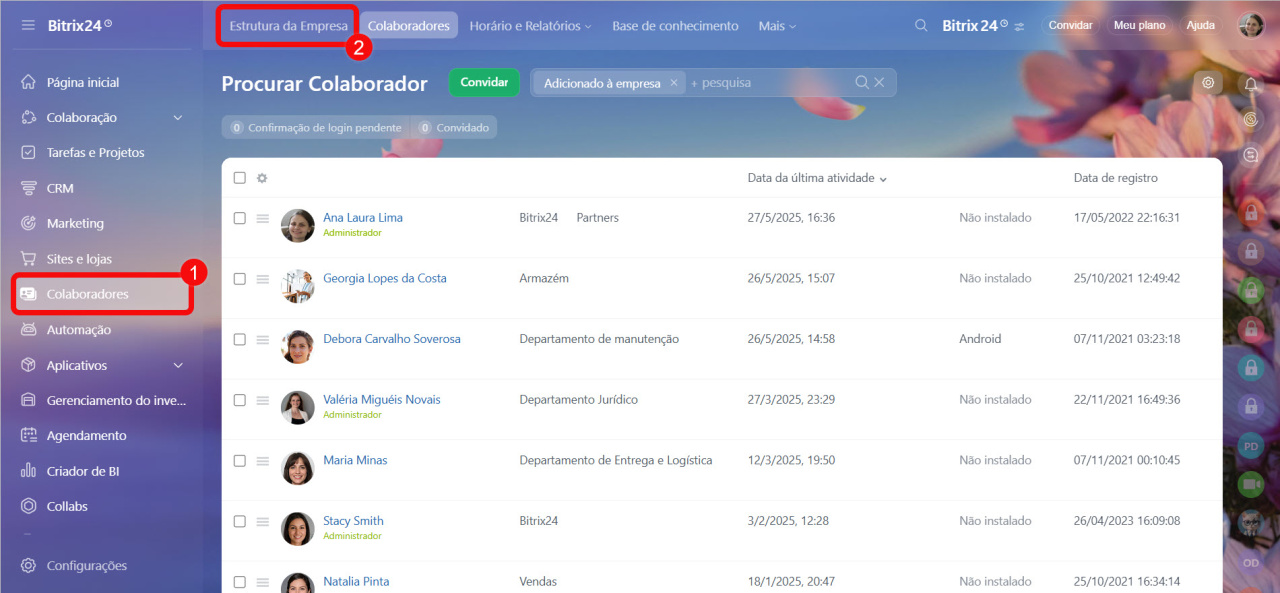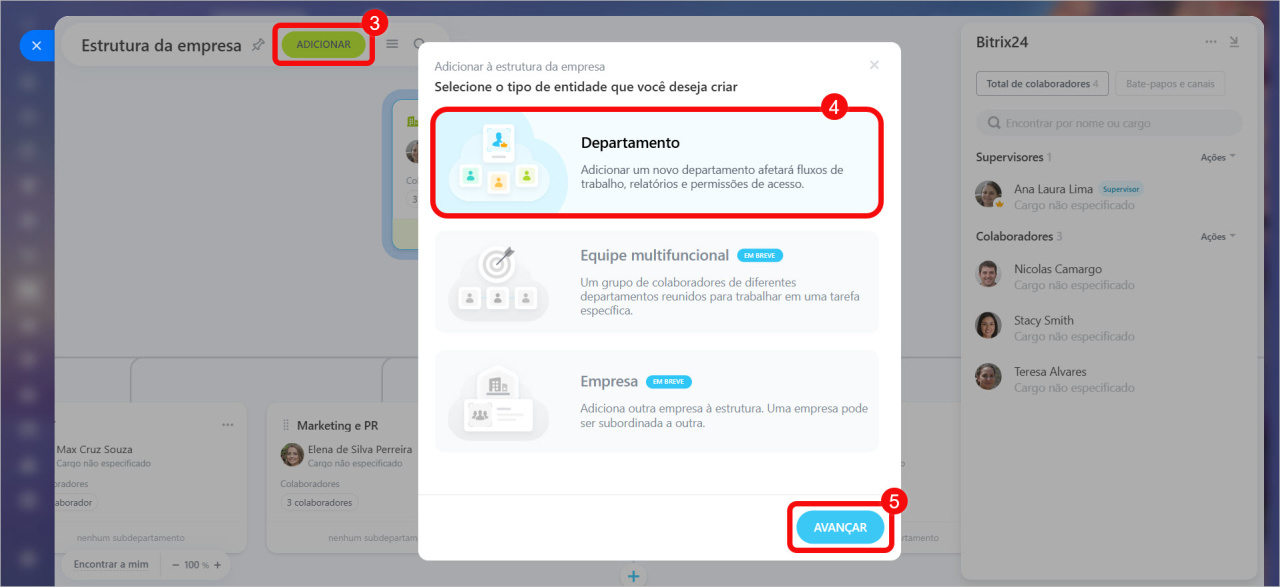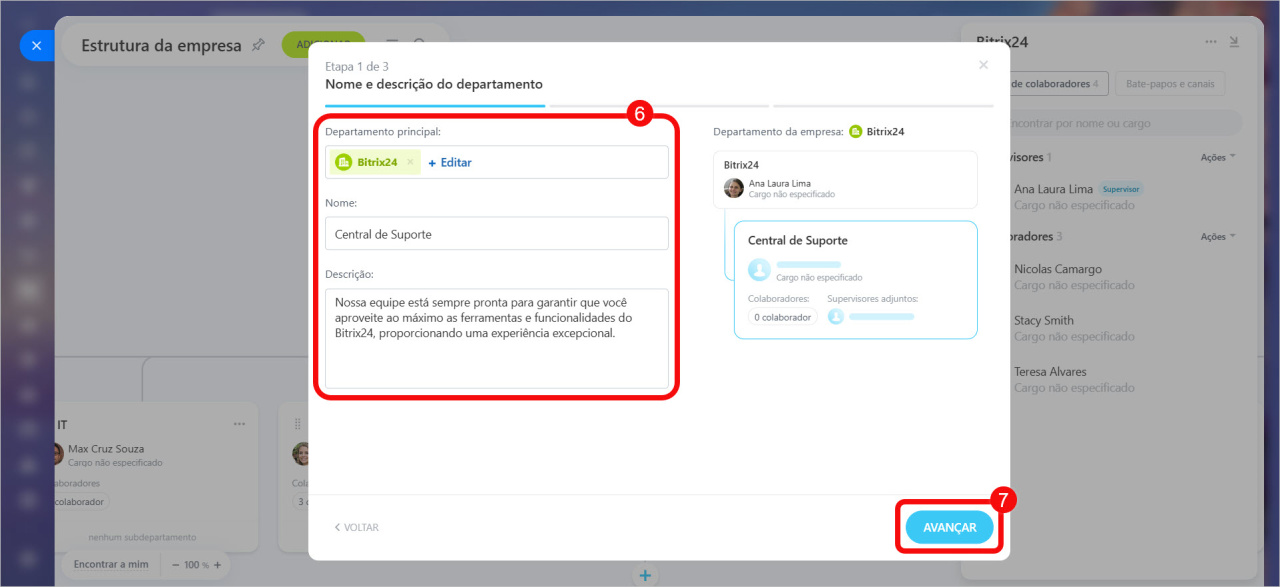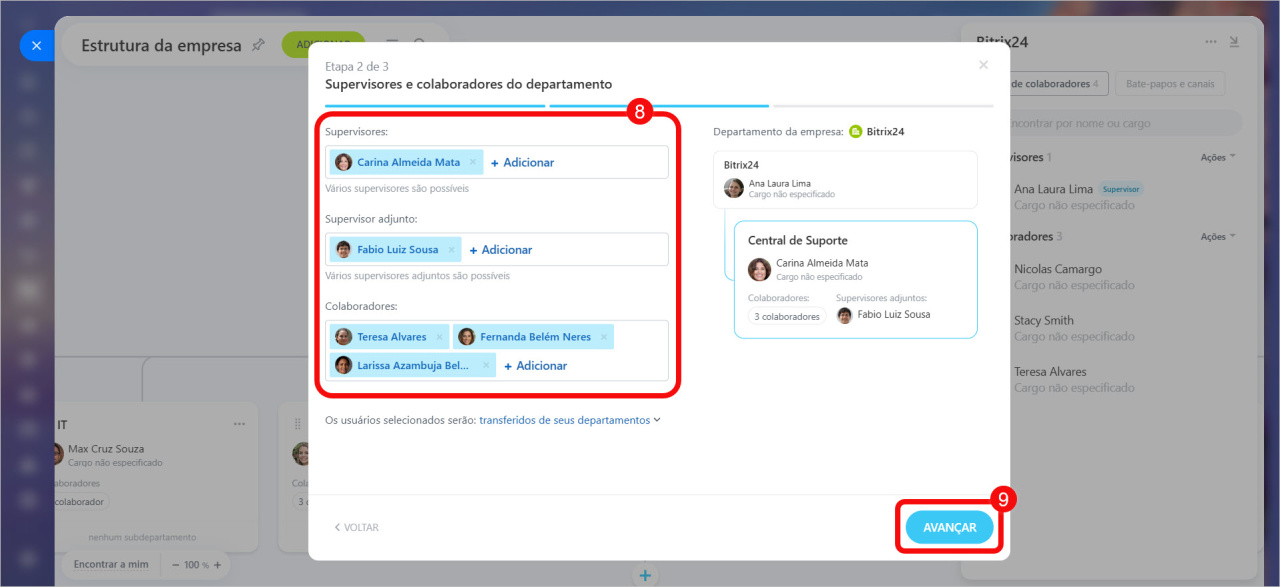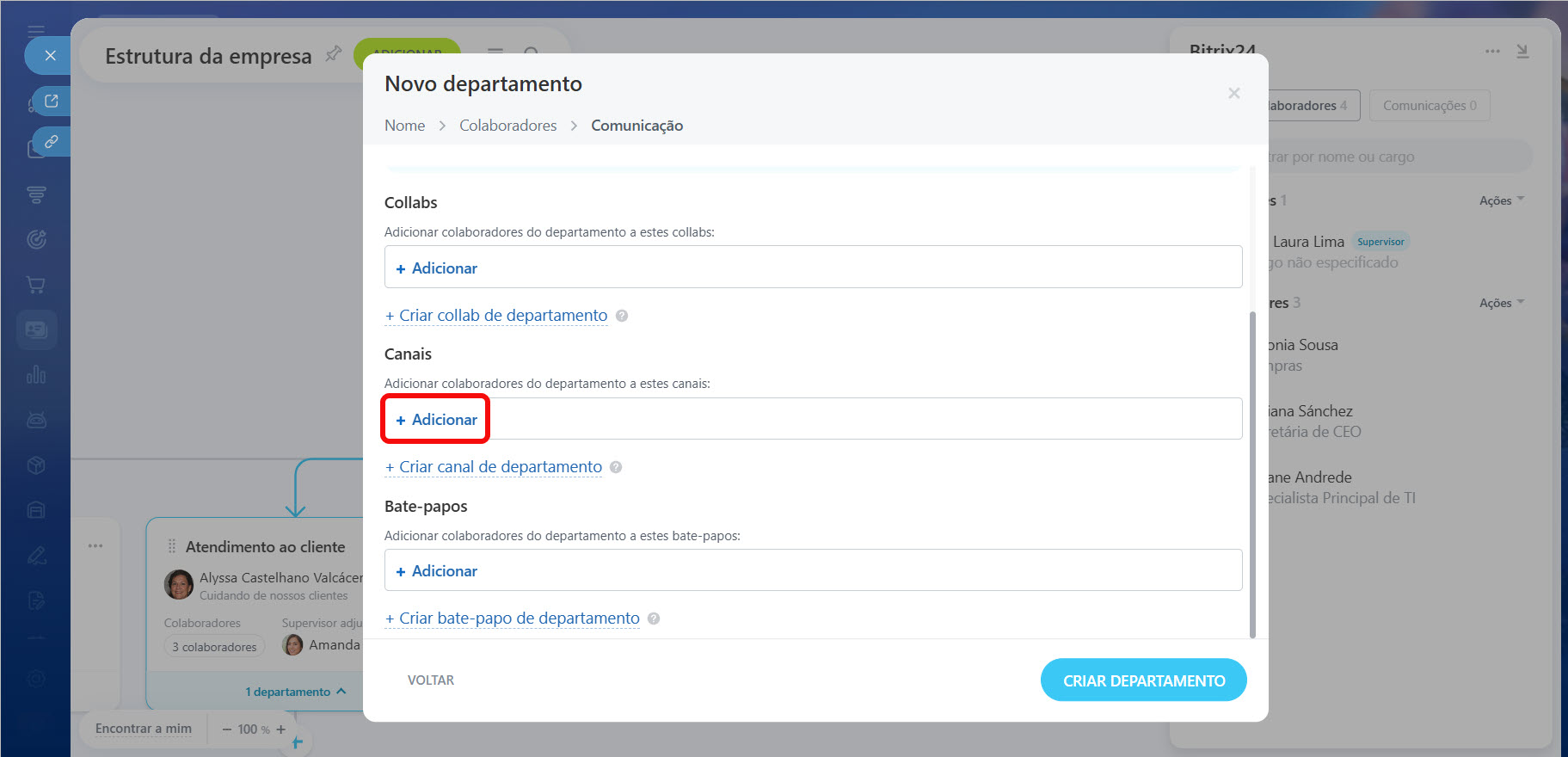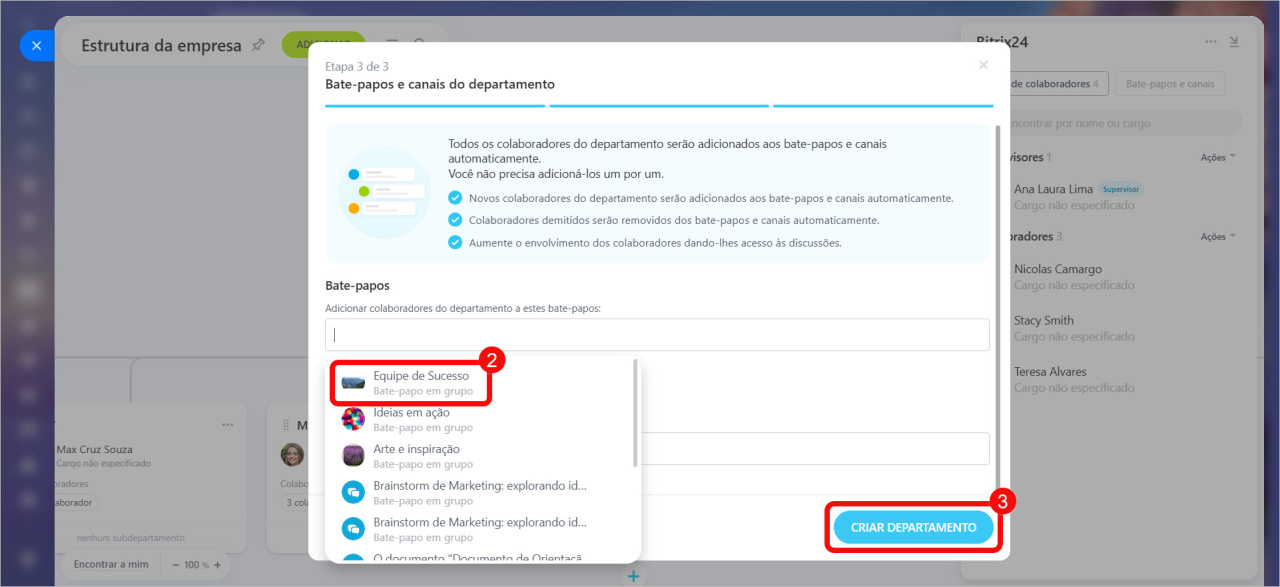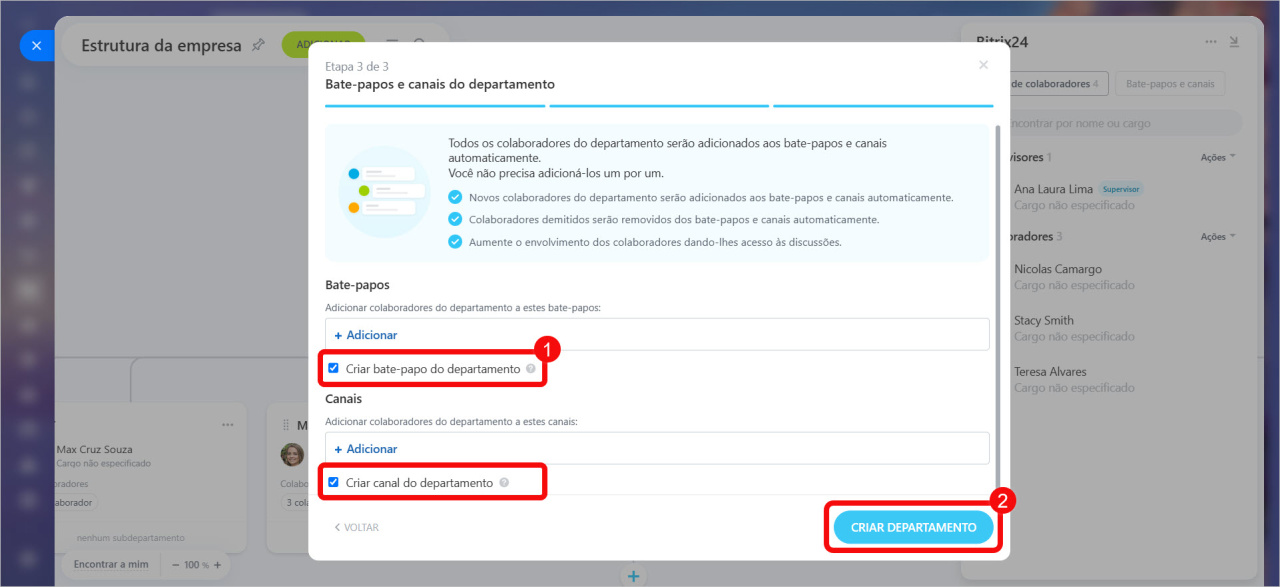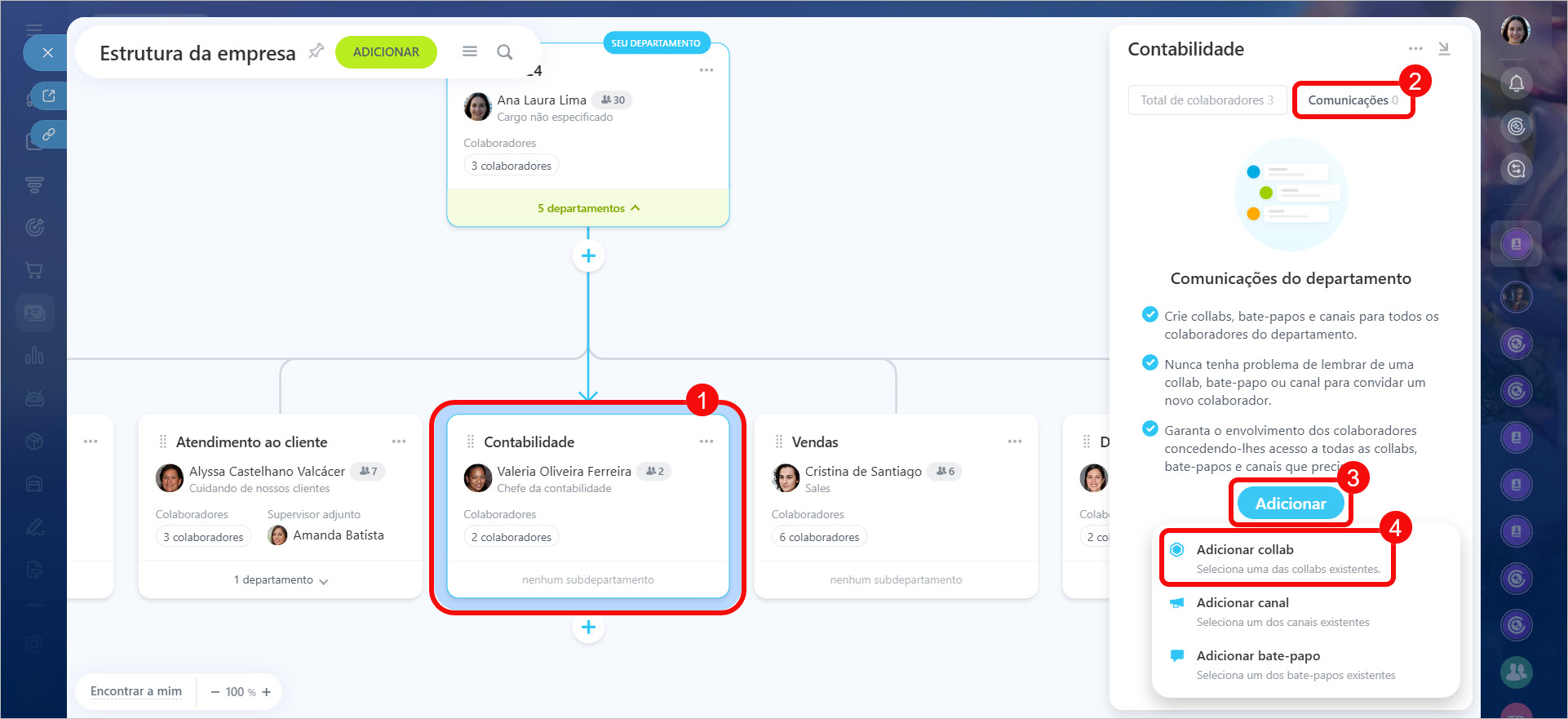Na estrutura da empresa, é possível configurar a adição automática de todos os colaboradores de um departamento em chats, canais e collabs de trabalho. Isso permite que novos colaboradores recebam informações importantes imediatamente e participem das discussões relevantes.
Caso um colaborador seja removido do departamento, ele perderá automaticamente o acesso ao chat, canal ou collab.
Neste artigo, explicaremos como adicionar ao chat:
Permissões de acesso para a estrutura da empresa
Adicionar um novo departamento ao chat
Ao criar um departamento na estrutura da empresa, você pode automaticamente adicionar seus colaboradores aos chats, canais e collabs necessárias.
1-2. Acesse a estrutura da empresa e inicie a criação de um novo departamento. Clique em Colaboradores > Estrutura da empresa.
3-5. Selecione Adicionar > Departamento > Avançar.
6-7. Insira o nome e a descrição do departamento. Clique em Avançar.
8-9. Defina o supervisor e os colaboradores do departamento. Clique em Avançar.
Como criar e editar departamento na estrutura da empresa
Especifique em quais chats, canais e collabs o departamento será adicionado. Você pode selecionar da lista ou criar novos.
Selecionar um bate-papo ou canal existente.
1. Clique em Adicionar.
2-3. Escolha um chat da lista e clique em Criar departamento.
4. Você receberá uma notificação confirmando que os colaboradores foram adicionados ao chat, canal ou collab.
Criar um novo chat, canal ou collab. Durante a criação do departamento, você pode criar um novo chat, canal ou collab. Para isso, marque as opções desejadas: "Criar bate-papo do departamento" ou "Criar canal do departamento". Em seguida, clique em Criar departamento.
Será criado um chat, canal ou collab privados, com o nome do departamento incluído no título. Por exemplo: "Canal de Marketing e PR".
- O supervisor do departamento se tornará o proprietário.
- Todos os colaboradores do departamento serão adicionados automaticamente.
- Novos colaboradores que ingressarem no departamento serão incluídos automaticamente.
Adicionar um departamento existente ao chat
1. Acesse a estrutura da empresa e selecione o departamento desejado.
2-4. No cartão do departamento à direita, clique em Comunicações > Adicionar > Adicionar canal.
5. Selecione uma collab da lista.
6. Clique em Adicionar.
Canais Bitrix24, saiba como criá-los e configurá-los
Destaques
- A estrutura da empresa permite configurar a adição automática de todos os colaboradores em chat, canal ou collab de trabalho, facilitando o acesso imediato a informações importantes.
- Colaboradores removidos do departamento perdem automaticamente o acesso aos chats, canais ou collabs relacionados.
- É possível adicionar tanto departamentos existentes quanto novos durante sua criação.
- Para adicionar um departamento existente, acesse a estrutura da empresa, selecione o departamento, clique em Comunicações e escolha onde adicioná-lo.